怎么换上苹果手机屏保
是更换苹果手机屏保的详细步骤,涵盖基础操作与进阶技巧,帮助你轻松打造个性化锁屏界面:
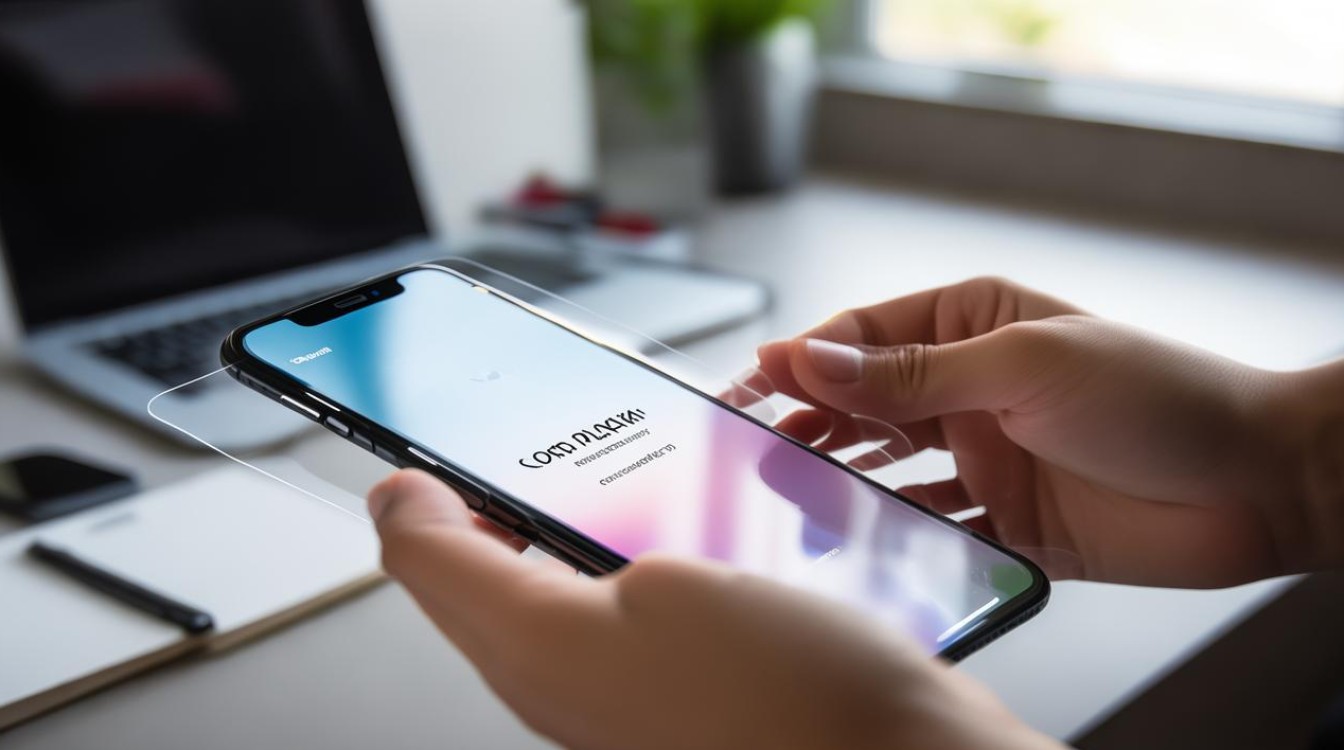
通过系统设置更换(通用所有机型)
- 启动设置应用:在主屏幕上找到并点击齿轮形状的「设置」图标,这是所有系统配置的起点,无论新旧型号均适用此入口,若你已解锁设备,可直接进入下一步;若处于未解锁状态,则需先输入密码或使用Face ID/Touch ID验证身份。
- 进入墙纸管理页面:向下滑动设置菜单,定位到「墙纸」选项并点击进入,该区域整合了静态图片、动态效果及自定义素材库,支持对主屏和锁屏分别或同时进行个性化调整,iOS默认提供的分类包括自然风景、抽象图案等预设内容。
- 选择图片来源:点击「选取新的墙纸」,此时会出现三个主要来源:(1)动态墙纸;(2)静态墙纸;(3)相机胶卷(即用户相册)。“相机胶卷”允许你使用个人拍摄的照片或从网络下载保存的图片作为素材,对于追求独特的用户,推荐提前将心仪的高清图片存入相册备用。
- 预览与初步调整:选定目标图片后,系统会展示其在锁屏端的模拟效果,此时可选择「静止」保持固定画面,或开启「透视」模式实现随着视角变化产生微妙位移的交互感(注:部分复杂场景下可能影响识别精度),还能通过双指捏合缩放来裁剪显示范围,确保主体元素居中突出。
- 设定应用范围:完成基础编辑后,点击右下角的「设定」按钮,弹出四个选项:(1)设定锁定屏幕;(2)设定主屏幕;(3)同时设定两者;(4)取消操作,根据需求勾选对应项即可完成单一或同步更新,仅希望修改锁屏背景时选择第一项;若想统一风格则选第三项。
快捷手势操作(适用于iOS 16及以上版本)
自iOS 16开始,苹果引入了更高效的即时替换方式,无需层层进入二级菜单:
- 唤醒锁屏界面:轻触电源键亮起屏幕,停留在未解锁状态(显示时间、日期等信息的画面),注意不要执行任何解锁动作,否则无法触发后续功能。
- 长按调用编辑模式:用手指按住屏幕任意空白处约1-2秒,直至出现壁纸缩略图阵列及底部工具栏,此过程中应避免覆盖顶部的状态信息区域,以免误触其他控件,成功激活后,界面下方将呈现「+添加」「自定」等功能按钮。
- 新增或切换现有方案:点击「+添加」可访问官方推荐的模板库,包含季节主题、艺术插画等多种风格;左右滑动已有的壁纸卡片能快速预览不同设计方案,每张壁纸均可独立配置关联的主屏背景,实现内外联动的视觉一致性。
- 深度定制化设置:选择特定壁纸后,可以进一步调整其展示形式:(a)照片类支持缩放比例调节与位置偏移;(b)天气/天文类依据实时数据动态更新;(c)渐变色系提供平滑过渡的色彩搭配,高级用户还可以组合多张图片,设置自动轮换周期。
特殊功能拓展
| 类型 | 特点描述 | 适用场景举例 |
|---|---|---|
| 实况照片 | Live Photo转化为动态壁纸,记录瞬间前后的动作变化 | 宝宝成长记录、宠物趣味瞬间 |
| 小组件集成 | 嵌入日历日程、倒计时等实用插件,提升信息获取效率 | 工作会议提醒、旅行行程规划 |
| 深色模式适配 | 根据环境光线自动切换明暗版本,兼顾舒适观感与电池续航 | 夜间浏览、长时间阅读场景 |
| 多壁纸轮播 | 创建多个方案并设置切换频率,满足不同时段的审美偏好 | 工作日VS周末模式切换 |
常见问题答疑FAQs
Q1:为什么按照教程操作后无法保存新设置的屏保?
✅ 检查设备是否运行最新版本的iOS系统(部分旧版本可能存在兼容性问题);确认手指按压位置不在通知中心或其他交互区域内;尝试重启设备以重置临时缓存错误,如果仍然失败,建议前往「设置»通用»软件更新」手动升级至最新版系统。

Q2:如何恢复苹果默认自带的原始壁纸?
✅ 进入「设置»墙纸」,切换至「静态墙纸」标签页,向下滚动至底部找到标有苹果Logo的经典款式,点击即可一键还原初始状态,也可以通过删除自定义添加的所有第三方图片来实现彻底
版权声明:本文由环云手机汇 - 聚焦全球新机与行业动态!发布,如需转载请注明出处。












 冀ICP备2021017634号-5
冀ICP备2021017634号-5
 冀公网安备13062802000102号
冀公网安备13062802000102号